win10怎麼設定托盤隱藏圖示? win10隱藏托盤圖示設定方法
- 王林轉載
- 2024-03-16 10:10:131338瀏覽
php小編小新為您介紹Win10隱藏托盤圖示的設定方法。在Win10系統中,隱藏托盤圖示可以讓您的工作列更加整潔,提升工作效率。想要設定托盤隱藏圖標,只需簡單幾步操作即可完成。接下來,讓我們一起來了解具體的設定方法吧!
win10隱藏托盤圖示設定方法
1、滑鼠右鍵點選任務列空白處,然後點選「工作列設定」。
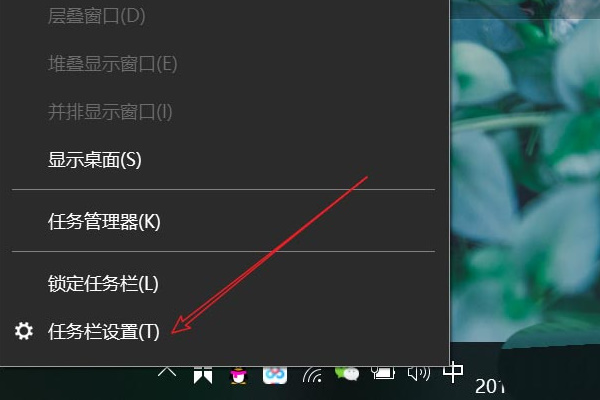
2、開啟後找到通知區域點選「選擇哪些圖示顯示在工作列」。
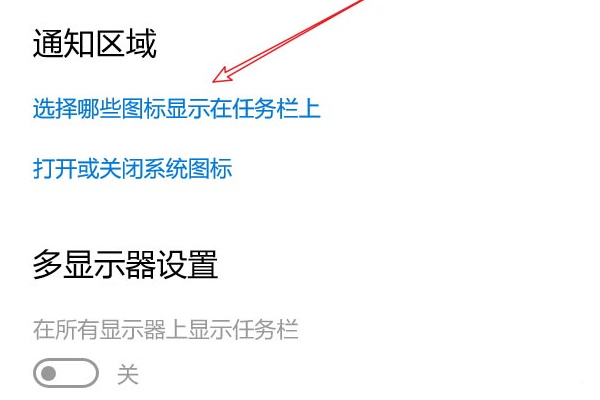
3、進入後將我們想要隱藏的軟體全部點選關閉按鈕。
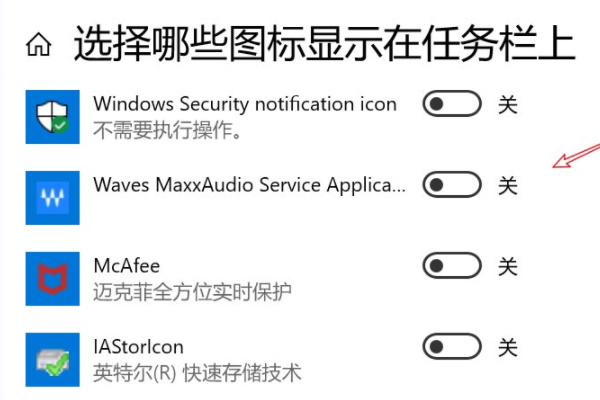
4、現在我們已經隱藏了圖標,想要查看的話可以點擊這個箭頭。
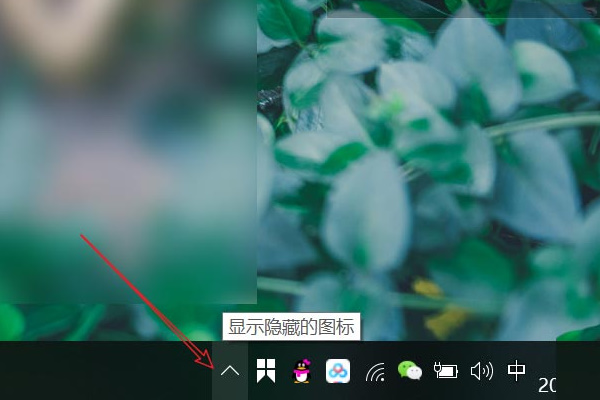
#5、然後就會彈出隱藏的應用程式圖示了。
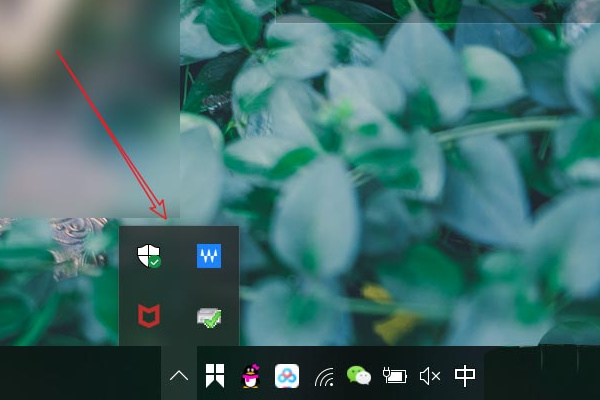
以上是win10怎麼設定托盤隱藏圖示? win10隱藏托盤圖示設定方法的詳細內容。更多資訊請關注PHP中文網其他相關文章!
陳述:
本文轉載於:xpwin7.com。如有侵權,請聯絡admin@php.cn刪除

